用户和组的管理3
- 格式:doc
- 大小:359.00 KB
- 文档页数:7

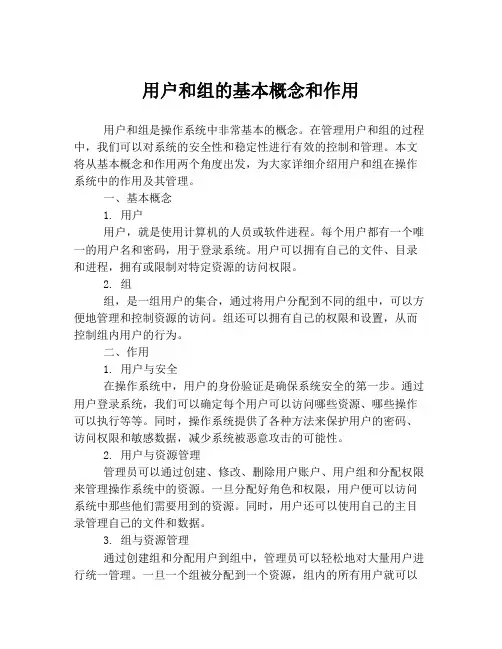
用户和组的基本概念和作用用户和组是操作系统中非常基本的概念。
在管理用户和组的过程中,我们可以对系统的安全性和稳定性进行有效的控制和管理。
本文将从基本概念和作用两个角度出发,为大家详细介绍用户和组在操作系统中的作用及其管理。
一、基本概念1. 用户用户,就是使用计算机的人员或软件进程。
每个用户都有一个唯一的用户名和密码,用于登录系统。
用户可以拥有自己的文件、目录和进程,拥有或限制对特定资源的访问权限。
2. 组组,是一组用户的集合,通过将用户分配到不同的组中,可以方便地管理和控制资源的访问。
组还可以拥有自己的权限和设置,从而控制组内用户的行为。
二、作用1. 用户与安全在操作系统中,用户的身份验证是确保系统安全的第一步。
通过用户登录系统,我们可以确定每个用户可以访问哪些资源、哪些操作可以执行等等。
同时,操作系统提供了各种方法来保护用户的密码、访问权限和敏感数据,减少系统被恶意攻击的可能性。
2. 用户与资源管理管理员可以通过创建、修改、删除用户账户、用户组和分配权限来管理操作系统中的资源。
一旦分配好角色和权限,用户便可以访问系统中那些他们需要用到的资源。
同时,用户还可以使用自己的主目录管理自己的文件和数据。
3. 组与资源管理通过创建组和分配用户到组中,管理员可以轻松地对大量用户进行统一管理。
一旦一个组被分配到一个资源,组内的所有用户就可以自由地访问该资源。
管理员还可以方便地控制组内用户对特定资源的权限、限制对某些资源的访问等等。
这使得管理大量用户和复杂资源变得更加容易。
三、用户和组的管理用户和组的管理通常需要管理员的权限。
管理员要在操作系统中配置用户帐户、用户组和分配权限。
在Linux系统中,可以通过以下命令来进行:1. 创建用户账户:useradd创建新用户的命令,具体使用可通过man useradd查看参数2. 更改用户账户信息:usermod修改已存在的用户账户的信息,如更改用户名、密码等3. 删除用户账户:userdel删除用户账户,同时关联资源也将被删除4. 修改用户密码:passwd修改用户密码,账户安全的重要步骤5. 查看用户账户信息:id查看用户信息和所属组信息6. 创建组:groupadd创建新组,具体使用可通过man groupadd查看参数7. 修改组信息:groupmod修改已存在的组的信息8. 删除组:groupdel删除组,同时关联资源也将被删除结语:在操作系统中,用户和组的管理是问题的一个重要部分。

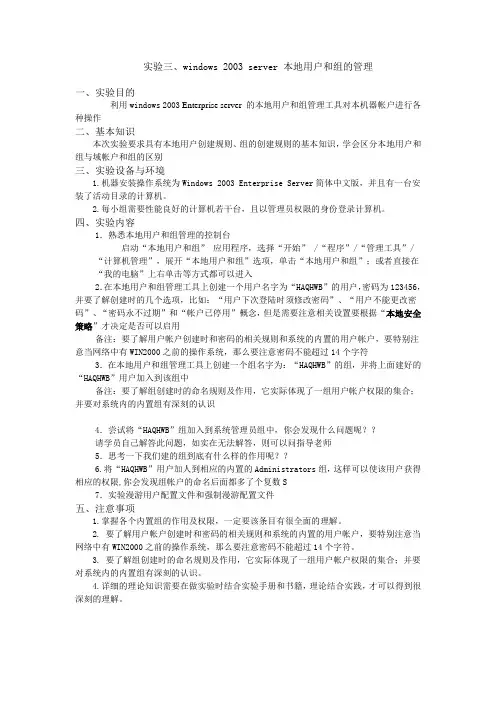
实验三、windows 2003 server 本地用户和组的管理一、实验目的利用windows 2003 Enterprise server的本地用户和组管理工具对本机器帐户进行各种操作二、基本知识本次实验要求具有本地用户创建规则、组的创建规则的基本知识,学会区分本地用户和组与域帐户和组的区别三、实验设备与环境1.机器安装操作系统为Windows 2003 Enterprise Server简体中文版,并且有一台安装了活动目录的计算机。
2.每小组需要性能良好的计算机若干台,且以管理员权限的身份登录计算机。
四、实验内容1.熟悉本地用户和组管理的控制台启动“本地用户和组” 应用程序,选择“开始” /“程序”/“管理工具”/“计算机管理”,展开“本地用户和组”选项,单击“本地用户和组”;或者直接在“我的电脑”上右单击等方式都可以进入2.在本地用户和组管理工具上创建一个用户名字为“HAQHWB”的用户,密码为123456,并要了解创建时的几个选项,比如:“用户下次登陆时须修改密码”、“用户不能更改密码”、“密码永不过期”和“帐户已停用”概念,但是需要注意相关设置要根据“本地安全策略”才决定是否可以启用备注:要了解用户帐户创建时和密码的相关规则和系统的内置的用户帐户,要特别注意当网络中有WIN2000之前的操作系统,那么要注意密码不能超过14个字符3.在本地用户和组管理工具上创建一个组名字为:“HAQHWB”的组,并将上面建好的“HAQHWB”用户加入到该组中备注:要了解组创建时的命名规则及作用,它实际体现了一组用户帐户权限的集合;并要对系统内的内置组有深刻的认识4.尝试将“HAQHWB”组加入到系统管理员组中,你会发现什么问题呢??请学员自己解答此问题,如实在无法解答,则可以问指导老师5.思考一下我们建的组到底有什么样的作用呢??6.将“HAQHWB”用户加人到相应的内置的Administrators组,这样可以使该用户获得相应的权限,你会发现组帐户的命名后面都多了个复数S7.实验漫游用户配置文件和强制漫游配置文件五、注意事项1.掌握各个内置组的作用及权限,一定要该条目有很全面的理解。
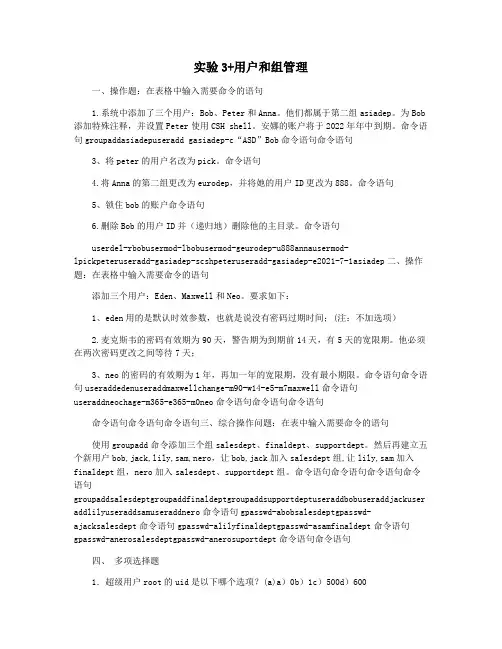
实验3+用户和组管理一、操作题:在表格中输入需要命令的语句1.系统中添加了三个用户:Bob、Peter和Anna。
他们都属于第二组asiadep。
为Bob 添加特殊注释,并设置Peter使用CSH shell。
安娜的账户将于2022年年中到期。
命令语句groupaddasiadepuseradd gasiadep-c“ASD”Bob命令语句命令语句3、将peter的用户名改为pick。
命令语句4.将Anna的第二组更改为eurodep,并将她的用户ID更改为888。
命令语句5、锁住bob的账户命令语句6.删除Bob的用户ID并(递归地)删除他的主目录。
命令语句userdel-rbobusermod-lbobusermod-geurodep-u888annausermod-lpickpeteruseradd-gasiadep-scshpeteruseradd-gasiadep-e2021-7-1asiadep二、操作题:在表格中输入需要命令的语句添加三个用户:Eden、Maxwell和Neo。
要求如下:1、eden用的是默认时效参数,也就是说没有密码过期时间;(注:不加选项)2.麦克斯韦的密码有效期为90天,警告期为到期前14天,有5天的宽限期。
他必须在两次密码更改之间等待7天;3、neo的密码的有效期为1年,再加一年的宽限期,没有最小期限。
命令语句命令语句useraddedenuseraddmaxwellchange-m90-w14-e5-m7maxwell命令语句useraddneochage-m365-e365-m0neo命令语句命令语句命令语句命令语句命令语句命令语句三、综合操作问题:在表中输入需要命令的语句使用groupadd命令添加三个组salesdept、finaldept、supportdept。
然后再建立五个新用户bob,jack,lily,sam,nero,让bob,jack加入salesdept组,让lily,sam加入finaldept组,nero加入salesdept、supportdept组。

用户和组的管理在Windows XP中设置了用户以后,不但可以保护本机的安全,也可以保护网络中的数据的安全。
(一)用户的管理要登录到Windows XP的计算机上,必须有一个用户账号,它是一个定义了Windows XP用户的所有信息的档案,包括:用户名和用户登录密码。
在Windows XP中,用户账号是由本地计算机管理员(即Administrator)创建、管理,并授予每一个用户一定的权限。
当用户登录计算机时,Windows XP将检验该用户的用户名和密码。
1.创建本地用户在Windows XP安装完成后,系统自动创建有两个账号,即Administrator和Guest。
其中,Administrator为管理员账号,具有本地计算机上的最高权限,对本地计算机有绝对的控制权;Guest是为系统中没有自己账号的用户设置的,该账号只具有较小的权限。
所以,要在本机上创建本地用户需要由Administrator或者说具有与之相当权限的用户进行。
(1)由Administrator或者说具有与之相当权限的用户登录计算机,右键单击“我的电脑”图标,在快捷菜单中选择“管理”命令,打开“计算机管理”对话框。
(2)双击展开“本地用户和组”项。
选择其中的“用户”选项,在右边窗口中将显示出所有已经存在的用户账号。
(3)在右边窗口中单击鼠标右键,在快捷菜单中选择“新用户”命令,打开“新用户”对话框。
(4)在对话框中输入用户名、密码等信息,在“确认密码”框中输入相同的用户密码,然后单击“创建”按钮,即可完成本地用户的创建。
你还可以继续添加其他的新账号。
单击“关闭”按钮结束用户创建。
注意:新创建的用户在没有被管理员授予一定的权限时,将被添加到用户组中,该组的用户是一种受限用户,他们只能操作计算机并保存文档,而不能对系统文件或配置进行更改,管理员可以将新建的用户添加到其他的组中,以改变他们的权限。
2.删除或停用用户账号在Windows XP中,要防止本地用户在本机登录,可以停用或者是删除其账号。


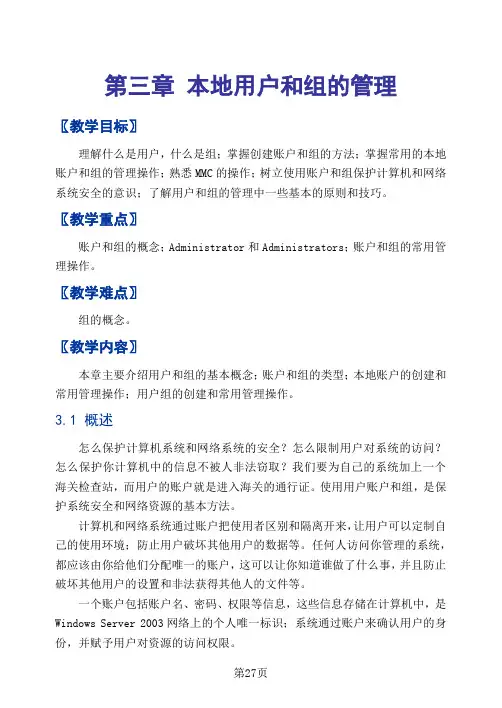
第三章本地用户和组的管理〖教学目标〗理解什么是用户,什么是组;掌握创建账户和组的方法;掌握常用的本地账户和组的管理操作;熟悉MMC的操作;树立使用账户和组保护计算机和网络系统安全的意识;了解用户和组的管理中一些基本的原则和技巧。
〖教学重点〗账户和组的概念;Administrator和Administrators;账户和组的常用管理操作。
〖教学难点〗组的概念。
〖教学内容〗本章主要介绍用户和组的基本概念;账户和组的类型;本地账户的创建和常用管理操作;用户组的创建和常用管理操作。
3.1 概述怎么保护计算机系统和网络系统的安全?怎么限制用户对系统的访问?怎么保护你计算机中的信息不被人非法窃取?我们要为自己的系统加上一个海关检查站,而用户的账户就是进入海关的通行证。
使用用户账户和组,是保护系统安全和网络资源的基本方法。
计算机和网络系统通过账户把使用者区别和隔离开来,让用户可以定制自己的使用环境;防止用户破坏其他用户的数据等。
任何人访问你管理的系统,都应该由你给他们分配唯一的账户,这可以让你知道谁做了什么事,并且防止破坏其他用户的设置和非法获得其他人的文件等。
一个账户包括账户名、密码、权限等信息,这些信息存储在计算机中,是Windows Server 2003网络上的个人唯一标识;系统通过账户来确认用户的身份,并赋予用户对资源的访问权限。
SID:每一个账号在创建的时候都有一个Security ID(SID,安全标识符),当用户访问系统的资源时,系统根据其账户的SID,检查用户是否具有和具有哪些权利和权限,然后再让用户在其权利和权限范围内进行访问。
Windows不是根据用户名来识别用户的,而是根据这个SID来识别用户的,如果SID不一样,就算用户名等其它设置一模一样,Windows也会认为是不一样的两个账号。
这就像我们的户籍管理,只认你的身份证号是否正确,而不管你的名字是否相同是一个道理的。
而且SID是Windows在创建该账号的时候随机给的,所以说当删除了一个账号后,即使再次建立一个一模一样的账号,其SID和原来的那个是不一样,那么他的NTFS权限就必须重新设置。

实验项目3 用户和组的管理一、实验目的●熟悉Linux用户的访问权限。
●掌握在Linux系统中增加、修改、删除用户或用户组的方法。
●掌握用户账户管理及安全管理。
二、项目背景某公司有60个员工,分别在5个部门工作,每个人工作内容不同。
需要在服务器上为每个人创建不同的账号,把相同部门的用户放在一个组中,每个用户都有自己的工作目录。
并且需要根据工作性质给每个部门和每个用户在服务器上的可用空间进行限制。
三、实验内容●用户的访问权限。
●账号的创建、修改、删除。
●自定义组的创建与删除。
四、实验步骤子项目1.用户的管理●创建一个新用户user01,设置其主目录为/home/user01:●查看/etc/passwd文件的最后一行,看看是如何记录的。
●查看文件/etc/shadow文件的最后一行,看看是如何记录的。
●给用户user01设置密码:#passwd user01。
●再次查看文件/etc/shadow文件的最后一行,看看有什么变化。
●使用user01用户登录系统,看能否登录成功。
●锁定用户user01:#passwd -l user01。
●查看文件/etc/shadow文件的最后一行,看看有什么变化。
●再次使用user01用户登录系统,看能否登录成功。
●解除对用户user01的锁定:#passwd -u user01●更改用户user01的帐户名为user02:#usermod –l user02 user01。
●查看/etc/passwd文件的最后一行,看看有什么变化。
●删除用户user02。
子项目2.组的管理●创建一个新组,stuff:#groupadd stuff。
●查看/etc/group文件的最后一行,看看是如何设置的。
●创建一个新帐户user02,并把他的起始组和附属组都设为stuff:#useradd –g stuff –G stuff user02。
●查看/etc/group文件中的最后一行,看看有什么变化。
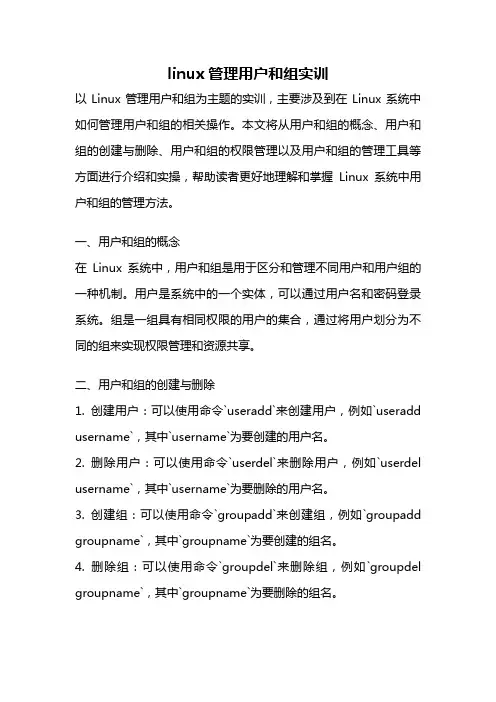
linux管理用户和组实训以Linux管理用户和组为主题的实训,主要涉及到在Linux系统中如何管理用户和组的相关操作。
本文将从用户和组的概念、用户和组的创建与删除、用户和组的权限管理以及用户和组的管理工具等方面进行介绍和实操,帮助读者更好地理解和掌握Linux系统中用户和组的管理方法。
一、用户和组的概念在Linux系统中,用户和组是用于区分和管理不同用户和用户组的一种机制。
用户是系统中的一个实体,可以通过用户名和密码登录系统。
组是一组具有相同权限的用户的集合,通过将用户划分为不同的组来实现权限管理和资源共享。
二、用户和组的创建与删除1. 创建用户:可以使用命令`useradd`来创建用户,例如`useradd username`,其中`username`为要创建的用户名。
2. 删除用户:可以使用命令`userdel`来删除用户,例如`userdel username`,其中`username`为要删除的用户名。
3. 创建组:可以使用命令`groupadd`来创建组,例如`groupadd groupname`,其中`groupname`为要创建的组名。
4. 删除组:可以使用命令`groupdel`来删除组,例如`groupdel groupname`,其中`groupname`为要删除的组名。
三、用户和组的权限管理1. 用户权限:可以使用命令`chmod`来修改用户对文件或目录的权限,例如`chmod u+r file`,表示给用户添加读权限。
2. 组权限:可以使用命令`chmod`来修改组对文件或目录的权限,例如`chmod g+w file`,表示给组添加写权限。
3. 其他用户权限:可以使用命令`chmod`来修改其他用户对文件或目录的权限,例如`chmod o-x file`,表示禁止其他用户执行该文件。
四、用户和组的管理工具1. useradd命令:用于创建用户,可以设置用户的密码、家目录、所属组等信息。
实验三用户和组群账户管理Linux 的所有管理功能都有root 帐号拥有,作为root,它控制着Linux 系统的一切,其中包括用户帐号、文件、目录、网络资源等。
一般来讲,Linux 的帐号信息存放在passwd 文件中。
帐号信息的内容为:1)有效的用户名和口令(出于安全考虑,实际上,口令存放在不同的文件中,见后描述);2)主目录;3)shell 访问。
当用户试图登录时,Linux 会核对passwd 文件,以确定是否允许登录。
passwd 文件存放在/etc 目录下,一个典型的passwd 文件为:root:x:0:0:administrator:/root:/bin/bashbin:x:1:1:bin:/bin:/sbin/nologindaemon:x:2:2:daemon:/sbin:/sbin/nologinadm:x:3:4:adm:/var/adm:/sbin/nologinlp:x:4:7:lp:/var/spool/lpd:/sbin/nologinsync:x:5:0:sync:/sbin:/bin/syncuser:x:502:503::/home/user:/bin/bash此文件每一行就是一个帐号信息,由7 个部分组成,每个部分由“:”分隔:用户名:加密的口令或口令符:用户ID:组ID:真实姓名:用户主目录:用户shell例如:root:x:0:0:administrator:/root:/bin/bash表示root 用户的ID 号码为0,所属组ID 号码为0,真实姓名为administrator,主目录位于/root。
shell 程序是/bin/bash,密码为口令符x,该口令符意味着口令是加密存放的,该加密后的密码存放在/etc/shadow 文件中。
查看/etc/passwd /etc/shadow /etc/group /etc/gshadow文件:创建新用户:创建新组群:修改用户账户:修改用户名:修改用户锁属组群:口令的解除与锁定:删除用户:修改组群账户:修改组群名:将组群QQ的GID修改为555:删除组群用户:。
域知识深⼊学习三:域⽤户与组账户的管理3.1 管理域⽤户账户域⽤户单点登录的概念第⼀台域控的本地账户会被存到AD DS数据库的Users容器内,同时这台计算机会被放到组织单位Domain Controller 其他加⼊域的计算机末⽇呢会放到Computer容器3.1.1 创建组织单位与域⽤户账户组织单位,防⽌意外删除选项域⽤户的密码默认需要⾄少七个字符,还⾄少包含⼤写字母,⼩写字母,数字,⾮数字字母等4组字符中的三组。
3.1.2 ⽤户登录账户域⽤户有两种账户名登录1 ⽤户UPN登录 mary@sayms.local2 ⽤户SamAccountName登录 sayms\mary普通域⽤户默认是⽆法登录域控的UPN不会随着账户被移动到其他域⽽改变3.1.3 创建UPN后缀可以在 Windows 管理⼯具 - Active Directory域和信任关系中添加其他UPN后缀3.1.4 账户的常规管理⼯作新建⽤户账户后,系统会建⽴⼀个唯⼀的安全标识符SID,权限设置都是通过SID记录3.1.5 域⽤户账户的属性设置1 组织信息的设置2 账户过期的设置默认是从不过期3 登录时间的设置默认是任何时段都可以登录4 限制⽤户只能通过某些计算机登录默认是普通域⽤户可以登录任何⼀台域成员计算机3.1.6 搜索⽤户账户除了在域内搜索外,还可以指定在全局编录搜索整个林的对象在没有安装Active Directory管理中⼼的成员服务器上也可以搜索,⽐如win10⽂件资源管理器 - ⽹络 - 搜索Active Directory3.1.7 域控制器之间数据的复制查看当前所连接的其他域控制器Active Directory管理中⼼ - 更改域控制器3.2 ⼀次同时新建多个⽤户账户需要指明⽤户的存储路径DN需要指定类型需要包含⽤户SamAccountName登录账户应该包含⽤户UPN登录账户可以包含其他⽤户信息⽆法设置密码由于建⽴的⽤户都没有密码,最好禁⽤账户3.2.1 利⽤csvde.exe来新建⽤户账户可以⽤来新建账户或其他类型的对象,事先将数据输⼊到纯⽂本⽂件,然后⼀次导⼊到AD DS数据库csvde -i -f c:\test\users1.txt514 表⽰禁⽤,512表⽰启⽤3.2.2 利⽤ldifde.exe来新建,修改与删除⽤户账户可以新建,删除,修改可以指定导⼊到指定域ldifde -s dc1.sayms.local -i -f c:\test\users2.txt3.2.3 利⽤dsadd.exe等程序添加,修改与删除⽤户账户dsadd.exe 新建dsmod.exe 修改dsrm.exe 删除这⾥需要建⽴批处理⽂件⾥⾯会有明⽂密码3.3 域组账户组账户也有唯⼀的安全标识符(security identifier SID)3.3.1 域内的组类型安全组 security group 可以被⽤来分配权限,例如指定安全组对⽂件具备读取的权限,也可以⽤在和安全⽆关的⼯作上发布组 distribution group 被⽤在与安全(权限设置)⽆关的⼯作上3.3.2 组的作⽤域组的范围1 本地域组 domain local group主要是被⽤来分配对其所属域内资源的访问权限2 全局组 global group主要是⽤来组织多个即将被赋予相同权限的⽤户3 通⽤组 universal group可以在所有域内被设置访问权限,以便访问所有域内的资源3.3.3 域组的创建与管理1 组的新建,删除,重命名2 添加组的成员3.3.4 AD DS内置的组1 内置的本地域组Account Operators默认可以在普通容器和组织单位内新建/删除/修改⽤户,组,计算机Administrators对所有域控有最⼤控制权,包含Administrator,全局组Domain Admins 通⽤组 Enterprise AdminsBackup Operators可以通过Windows Server Backup⼯具备份和还原域控内的⽂件,也可以将域控关机Guests默认为Guest和全局组Domain GuestsNetwork Configuration Operators可在域控执⾏常规⽹络配置⼯作,例如改ipPerformance Monitor Users可监控域控的⼯作性能Pre-Windows 2000 Compatible Access可读取AD DS域内所有⽤户和组账户,默认成员为特殊组Authenticated UsersPrint Operators可以管理域控上的打印机,也可以将域控关机Remote Desktop UsersServer Operators可以备份或还原域控内的⽂件,锁定与解锁域控,格式化域控硬盘,更改域控时间,将域控关机Users只有基本权限,例如执⾏应⽤程序,默认成员为全局组Domain Users2 内置的全局组内置的全局组本⾝没有权限,可以将其加⼊到具备权限的本地域组或另外分配权限,这些内置全局组位于Users容器内Domain Admins域成员计算机会⾃动将此组加⼊其本地组Administrators内Domain ComputersDomain ControllerDomain Users域成员计算机会⾃动将此组加⼊其本地组Users内Domain Guests3 内置的通⽤组Enterprise Admins只存在于林根域,有权管理林内所有域Schema Admins只存在于林根域,具备管理架构的权限3.3.5 特殊组账户Everyone任何⽤户都属于这个组Authenticated Users任何利⽤有效⽤户账户登录此计算机的⽤户Interactive任何在本地登录的⽤户⾼Network任何通过⽹络登录的⽤户Anonymous Logon任何未利⽤有效普通⽤户账户登录的⽤户Dialup任何eying拨接⽅式连接的⽤户3.4 组的使⽤原则A user AccountG Global groupDL Domain Local groupU Universal groupP Permission3.4.1 A G DL P原则3.4.2 A G G DL P原则3.4.3 A G U DL P原则3.4.4 A G G U DL P原则。
Linux中⽤户与⽤户组管理1.基础知识Linux作为⼀种多⽤户的操作系统(服务器系统),允许多个⽤户同时登陆到系统上,并响应每个⽤户的请求。
任何需要使⽤操作系统的⽤户,都需要⼀个系统账号,账号分为:管理员账号与普通⽤户账号。
在Linux中,操作系统根据UID来判断⽤!根据UID来判断⽤户!⽽不是⽤户名!只要id为0就是管理员,哪怕有多个id为0 的账号系统在新建账号时,会根据账号类型,⾃动分配递增账号的UID与GID (⽤户⾝份编号,组编号),也可⾃⾏分配。
通常情况下,应当保证UID与GID 唯⼀且不重复。
1.1 组的类别在Linux中,每个⽤户必须有⼀个主组。
当创建账号时,系统会⾃动创建⼀个同名组作为该账户的主组。
⽤户必须属于⼀个且只有⼀个主组。
⽤户可以属于零个或者多个附加组。
1.2 ⽤户与组的配置⽂件在Linux中,万物皆⽂件,所以⽤户与组也以配置⽂件的形式保存在系统中,以下为⽤户和组的主要配置⽂件详解:- /etc/passwd:⽤户及其属性信息(名称、 UID、主组ID等)- /etc/group:组及其属性信息- /etc/shadow:⽤户密码及其相关属性- /etc/gshadow:组密码及其相关属性passwd⽂件格式如下图:依次含义为:登录⽤户名密码UIDGID全名或注释⽤户主⽬录⽤户默认使⽤shellgroup⽂件格式如下图:依次含义为:群组名称群组密码(通常不需要设定,密码被记录在/etc/gshadow)GID:群组ID附加组(以,来分割,该账户没有附加组所以为空)shadow⽂件格式如下图:依次含义为:登录⽤户名密码(通常使⽤shad512加密)从1970年1⽉1⽇起计算到现在为⽌密码最近⼀次被更改的时间密码再过⼏天就可以被修改(0表⽰随时可改)密码⼏天后必须变更(99999表⽰永不过期)密码过期前多久提⽰⽤户密码过期多久后账户将被锁定多少天后账户将失效(从1970-1-1算起)gshadow⽂件格式如下图:依次含义为:群组名称群组密码组管理员列表当前⽤户的附加组2.⽤户账号管理在Linux,管理员在默认情况下为root账户,UID=0。
用户和组管理实验总结
用户和组管理是实验室管理中的一个重要部分,通过对用户和组的管理,可以确保实验环境的安全性和稳定性,保护实验室资源的有效利用。
在本次实验中,我学会了如何创建用户和组,并掌握了相关的管理技巧。
以下是我对这次实验的总结:
1. 创建用户和组:在实验中,我学会了如何创建用户和组。
创建用户时,需要指定用户名、用户ID和用户所属的组。
创建
组时,需要指定组名和组ID。
这些信息需要根据实际需求来
设定。
2. 添加和删除用户:在实验中,我学会了如何添加和删除用户。
通过添加用户,我可以为实验室成员创建账户,并将其添加到相应的组中。
这样可以方便地管理用户权限和资源访问。
在删除用户时,需要谨慎操作,避免误删重要数据。
3. 修改用户和组属性:在实验中,我学会了如何修改用户和组的属性。
通过修改用户和组的属性,可以调整其权限、所属组等。
这样可以根据实验需要来灵活管理用户和组。
4. 用户和组的管理技巧:在实验中,我还学会了一些用户和组的管理技巧。
例如,使用通配符来批量添加用户或删除用户;使用管道符号来将一个命令的输出作为另一个命令的输入;使用特殊变量来获取当前用户和当前组等。
这些技巧可以提高管理效率,简化操作。
总的来说,通过这次实验,我对用户和组管理有了更深入的了解,并掌握了相关的操作技巧。
这将有助于我更好地管理实验室资源,提高实验效率和安全性。
子项目1.用户的管理
●创建一个新用户user01,设置其主目录为/home/user01 :
#useradd –d /home/user01 -m user01
●查看/etc/passwd 文件的最后一行,看看是如何记录的。
●查看文件/etc/shadow 文件的最后一行,看看是如何记录的。
●给用户user01 设置密码:#passwd user01 。
●再次查看文件/etc/shadow 文件的最后一行,看看有什么变化。
●使用user01 用户登录系统,看能否登录成功。
●锁定用户user01 :#passwd -l user01。
●查看文件/etc/shadow 文件的最后一行,看看有什么变化。
●再次使用user01 用户登录系统,看能否登录成功。
●解除对用户user01 的锁定:#passwd -u user01
●更改用户user01 的帐户名为user02 :#usermod –l user02 user01。
●查看/etc/passwd 文件的最后一行,看看有什么变化。
●删除用户user02 。
子项目2.组的管理
●创建一个新组,stuff:#groupadd stuff。
●查看/etc/group 文件的最后一行,看看是如何设置的。
●创建一个新帐户user02,并把他的起始组和附属组都设为stuff:#useradd –g stuff –
G stuff user02。
●查看/etc/group 文件中的最后一行,看看有什么变化。
●给组stuff 设置组密码:#gpasswd stuff。
●在组stuff 中删除用户user02:#gpasswd –d user02 stuff 。
●再次查看/etc/group 文件中的最后一行,看看有什么变化。
●删除组stuff。
子项目3.在图形模式下管理用户
以root 账号登录GNOME 后,在GNOME 桌面环境中单击左上角的主选按钮,单击“系统设置”→“用户和组群”,出现“用户管理器”界面,如图1 所示。
在用户管理器中可以创建用户账号,修改用户账号和口令,删除账号,加入指定的组群等。
(1)创建用户账号。
在图1 所示界面中单击“添加用户”按钮,出现“创建新用户”界面,在相应位置输入用户名、全称、口令、主目录等,最后单击“确定”,新用户即可建立。
(2)修改用户账号和口令。
在用户管理器的用户列表中选定要修改用户账号和口令的账号,单击“属性”按钮,出现“用户属性”界面,选择“用户数据”选项卡,修改该用户的账号(用户名)和密码,单击“确定”按钮即可,如图2 所示。
(3)将用户账号加入组群。
在“用户属性”界面中,单击“组群”选项卡,在组群列表中选定该账号要加入的组群,单击“确定”按钮。
(4 )删除用户账号。
在用户管理器中选定欲删除的用户名,单击“删除”按钮,即可删除用户账号。
(5)其他设置。
在“用户属性”界面中,单击“账号信息”和“口令信息”,可查看和设置账号与口令信息。
子项目4.在图形模式下管理组群
在用户管理器中可以方便地进行创建组群、添加组群成员、删除组群成员、修改组群等操作。
(1)创建组群。
在用户管理器中单击“添加组群”按钮,出现“创建组群”界面,输入组群名后,单击“确定”按钮,即可建立新组群。
(2 )添加组群成员。
在用户管理器中选择“组群”选项卡,选定要添加组群成员的组群名,单击“属性”按钮,出现“组群属性”对话框,如图3 所示。
单击“组群用户"选项卡,出现“组群用户”界面,在用户列表中选择要加入组群的用户,即在用户名左边的方框内出现“√”,然后单击“确定”按钮,组群中即可添加新成员。
随后在用户管理器中可以看见新创建的组群中加入了新选定的用户。
3)删除组群成员。
在用户管理器中选定欲删除的组群名,单击“删除”按钮,即可删除用户账号。